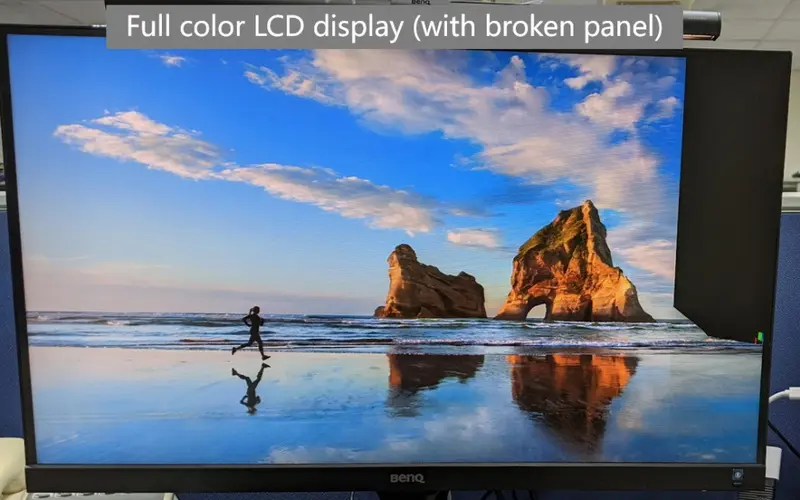Wie überprüfe ich das LCD- oder LED-Display des Laptop-Bildschirms?
Nachrichten
Jan-27-2025
Menü "Inhalt"
● Warum es wichtig ist, Ihren Bildschirmtyp zu kennen
● So identifizieren Sie Ihren Laptop-Bildschirmtyp
● Praktische Schritte zur Überprüfung Ihres Laptop-Bildschirmtyps
● Fazit
● Zitate
Wenn es um Laptops geht, ist es aus verschiedenen Gründen wichtig, die Art des Bildschirms zu verstehen, der Sie haben, darunter Leistung, Energieeffizienz und Anzeigequalität. Die beiden gebräuchlichsten Arten von Laptop-Bildschirmen sind LCD (Liquid Crystal Display) und LED (Light Emitting Diode). Obwohl viele Verbraucher die beiden oft verwechseln, sind sie nicht ganz dasselbe. In diesem Artikel erfahren Sie, ob es sich bei Ihrem Laptop-Bildschirm um einen LCD- oder LED-Bildschirm handelt, sowie durch detaillierte Erklärungen und praktische Methoden zur Überprüfung des Bildschirmtyps Ihres Laptops.
LCD und LED verstehen
Bevor Sie in den Identifikationsprozess eintauchen, ist es wichtig, die grundlegenden Unterschiede zwischen LCD- und LED-Displays zu verstehen.
- LCD: Bei dieser Technologie werden Flüssigkristalle verwendet, die zwischen zwei Glasschichten angeordnet sind. Diese Kristalle steuern den Lichtdurchgang und erzeugen Bilder auf dem Bildschirm. Traditionell wurde bei LCD-Bildschirmen CCFL (Kaltkathoden-Leuchtstofflampe) für die Hintergrundbeleuchtung verwendet.
- LED: Obwohl LED-Bildschirme technisch gesehen eine Art LCD sind, verwenden sie anstelle von CCFLs Leuchtdioden zur Hintergrundbeleuchtung. Diese Technologie ermöglicht eine bessere Helligkeit, ein besseres Kontrastverhältnis und eine bessere Energieeffizienz. Die meisten modernen Laptops verfügen heute über LCDs mit LED-Hintergrundbeleuchtung.
Warum es wichtig ist, Ihren Bildschirmtyp zu kennen
Wenn Sie wissen, ob Ihr Laptop über einen LCD- oder LED-Bildschirm verfügt, kann sich dies auf Folgendes auswirken:
- Anzeigequalität: LED-Bildschirme bieten in der Regel eine bessere Farbgenauigkeit und einen besseren Kontrast.
- Energieeffizienz: LED-Bildschirme verbrauchen weniger Strom als herkömmliche LCDs.
- Lebensdauer: LED-Bildschirme halten in der Regel länger als ihre CCFL-Gegenstücke.
So identifizieren Sie den Typ Ihres Laptop-Bildschirms
Die Feststellung, ob es sich bei Ihrem Laptop-Bildschirm um einen LCD- oder LED-Bildschirm handelt, kann auf verschiedene Weise festgestellt werden:
1. Überprüfen Sie die Spezifikationen
Der einfachste Weg, den Bildschirmtyp Ihres Laptops zu bestimmen, besteht darin, die vom Hersteller bereitgestellten Spezifikationen zu überprüfen. Diese Informationen finden Sie in der Regel in:
- Das Benutzerhandbuch
- Die Website des Herstellers
- Die Verpackung oder Verpackung des Laptops
Wenn Ihr Laptop beispielsweise nach 2011 hergestellt wurde, ist es sehr wahrscheinlich, dass er über einen Bildschirm mit LED-Hintergrundbeleuchtung verfügt.
2. Visuelle Inspektion
Sie können Ihren Bildschirmtyp oft durch visuelle Inspektion identifizieren:
- Dicke: LED-Bildschirme sind aufgrund ihres kompakten Hintergrundbeleuchtungssystems im Allgemeinen dünner als herkömmliche LCDs.
- Helligkeit und Farbe: Wenn Ihr Bildschirm lebendige Farben und tiefe Schwarztöne hat, handelt es sich wahrscheinlich um ein LED-Display.
3. Beobachten Sie die Kanten
Die Ränder des Bildschirms können Hinweise liefern:
- LCD-Bildschirme haben in der Regel einen auffälligen Rahmen, da sie aus mehreren unabhängigen Flüssigkristallplatten bestehen.
- LED-Bildschirme haben oft einen schmaleren Rahmen oder können sogar ein randloses Design annehmen.
4. Überprüfung des Stromverbrauchs
Wenn Sie Zugriff auf Stromverbrauchsdaten haben:
- LED-Bildschirme sind in der Regel energieeffizienter als herkömmliche LCDs.
- Wenn Sie einen hohen Stromverbrauch feststellen, kann dies darauf hindeuten, dass Sie ein älteres LCD-Display mit CCFL-Hintergrundbeleuchtung haben.
5. Integrierte Diagnosetests
Viele Laptops verfügen über integrierte Diagnosetools, mit denen Anzeigeprobleme identifiziert werden können:
- Halten Sie bei Dell-Laptops beim Einschalten des Computers die Taste "D" gedrückt, um den integrierten Selbsttestmodus aufzurufen. Dadurch werden verschiedene Farben auf dem Bildschirm durchlaufen, sodass Sie die Funktionalität beurteilen können.
Praktische Schritte zur Überprüfung des Bildschirmtyps Ihres Laptops
Hier ist eine Schritt-für-Schritt-Anleitung, um zu überprüfen, ob Ihr Laptop über ein LCD- oder LED-Display verfügt:
1. Greifen Sie auf den Geräte-Manager zu:
- Klicken Sie mit der rechten Maustaste auf "Dieser PC" oder "Arbeitsplatz" und wählen Sie "Verwalten".
- Klicken Sie auf "Geräte-Manager".
2. Monitore finden:
- Erweitern Sie den Abschnitt "Monitore".
- Klicken Sie mit der rechten Maustaste auf Ihren Monitoreintrag (z. B. Generic PnP Monitor) und wählen Sie "Eigenschaften".
3. Details prüfen:
- Navigieren Sie zur Registerkarte "Details".
- Wählen Sie unter "Eigenschaft" die Option "Hardware-IDs" aus. Dies kann Ihnen spezifische Informationen über Ihr Monitormodell geben, die Sie online durchsuchen können, um weitere Details zu erhalten.
4. Suchen Sie nach der Modellnummer:
- Wenn Sie Ihren Laptop sicher öffnen können, suchen Sie nach einem Aufkleber auf der Rückseite des Bildschirms, der normalerweise Modellnummern und Herstellerangaben enthält.
5. Verwenden Sie Software von Drittanbietern:
- Programme wie HWINFO können detaillierte Informationen über Ihre Hardwarekomponenten einschließlich Anzeigetypen liefern.
Video-Anleitungen
Um Ihnen bei der Identifizierung Ihres Laptop-Bildschirmtyps weiter zu helfen, finden Sie hier einige hilfreiche Videoressourcen:
Diese Videos bieten visuelle Demonstrationen, die Verwirrungen während des Identifizierungsprozesses klären können.
Schlussfolgerung
Zusammenfassend lässt sich sagen, dass die Identifizierung, ob es sich bei Ihrem Laptop-Bildschirm um ein LCD oder eine LED handelt, das Verständnis ihrer grundlegenden Unterschiede und den Einsatz verschiedener Methoden wie die Überprüfung von Spezifikationen, visuelle Inspektionen und die Verwendung von Diagnoseinstrumenten erfordert. Wenn Sie Ihren Bildschirmtyp kennen, hilft dies nicht nur bei der Wartung Ihres Geräts, sondern verbessert auch Ihr allgemeines Computererlebnis, indem Sie eine optimale Leistung und Anzeigequalität gewährleisten.
Häufig gestellte Fragen
1. Was ist der Hauptunterschied zwischen LCD und LED?
Der Hauptunterschied liegt in der Hintergrundbeleuchtungstechnologie: LCD verwendet CCFLs, während LED Leuchtdioden für die Hintergrundbeleuchtung verwendet.
2. Wie kann ich feststellen, ob mein Laptop über eine LED-Hintergrundbeleuchtung verfügt?
Sie können die Spezifikationen überprüfen oder eine Sichtprüfung durchführen. Wenn es dünn mit leuchtenden Farben erscheint, verfügt es wahrscheinlich über eine LED-Hintergrundbeleuchtung.
3. Sind alle modernen Laptops mit LED-Bildschirmen ausgestattet?
Die meisten modernen Laptops, die nach 2011 hergestellt wurden, sind aufgrund ihrer Energieeffizienz und überlegenen Bildqualität mit Displays mit LED-Hintergrundbeleuchtung ausgestattet.
4. Kann ich meinen Laptop-Bildschirm durch einen anderen Typ ersetzen?
Nein, Ersatzbildschirme müssen in Größe, Auflösung, Steckertyp und Hintergrundbeleuchtungstechnologie (LCD vs. LED) übereinstimmen.
5. Wie führe ich einen integrierten Selbsttest auf meinem Dell Laptop durch?
Halten Sie die Taste "D" gedrückt, während Sie Ihr Dell Notebook einschalten, um den integrierten Selbsttestmodus zur Diagnose von Anzeigeproblemen zu starten.
Wenn Sie diese Richtlinien befolgen und die verfügbaren Ressourcen nutzen, können Sie mit Sicherheit feststellen, ob Ihr Laptop über ein LCD- oder LED-Display verfügt.
Zitate
[1] https://mylaptopspares.com/how-to-know-if-my-laptop-screen-is-lcd-or-led/
[2] https://www.hp.com/us-en/shop/tech-takes/differences-between-led-display-and-lcd-monitor
[3] https://www.youtube.com/watch?v=UM_9v2ny9H8
[4] https://www.youtube.com/watch?v=66uVDfVuU_k
[5] https://mylaptopspares.com/what-are-the-different-types-of-laptop-screens/
[6] https://www.opledtw.com/blog/tell-the-difference-led-lcd-display-2/
[7] https://www.youtube.com/watch?v=3El0xjpR910
[8] https://www.screencountry.com/index.php?section=downloads&view_article=1213242189
[9] https://www.laptopscreen.com/blog/is-my-screen-led-or-lcd/
[10] https://sostron.com/10-methods-to-check-if-your-screen-is-lcd-or-led/
[11] https://www.lcd4laptop.co.uk/pages/general-information-about-laptop-screens
[12] https://www.lenovo.com/gb/en/glossary/lcd-vs-led/
[13] https://www.screencountry.com/?section=downloads&view_article=1213241705
[14] https://www.lenovo.com/hk/en/glossary/lcd-vs-led/
[15] https://forums.tomsguide.com/threads/how-to-tell-if-your-laptop-screen-is-lcd-or-led.251519/
[16] https://www.cdw.com/content/cdw/en/articles/hardware/led-vs-lcd-computer-monitors.html
[17] https://www.edaboard.com/threads/how-can-i-tell-if-my-laptop-screen-is-led-or-lcd.386584/
[18] https://www.linkedin.com/advice/1/how-can-you-compare-lcd-led-oled-laptop-screens
[19] https://www.hp.com/sg-en/shop/tech-takes/post/differences-between-led-display-and-lcd-monitor
[20] https://www.bestbuy.com/discover-learn/choosing-between-led-vs-lcd-screens/pcmcat1705512597163
[21] https://superuser.com/questions/348448/how-can-i-identify-if-my-lcd-screen-has-an-led-backlight
[22] https://www.hp.com/hk-en/shop/tech-takes/post/differences-between-led-display-and-lcd-monitor
[23] https://www.dell.com/support/kbdoc/en-us/000134936/how-to-run-the-lcd-built-in-self-test-on-a-dell-laptop
[24] https://www.hp.com/us-en/shop/tech-takes/differences-between-led-display-and-lcd-monitor
[25] https://www.laptopscreen.com/English/article/Steps+for+locating+the+right+screen/
[26] https://www.dell.com/support/contents/en-us/videos/videoplayer/test-your-laptop-screen/6079816588001
[27] https://www.screencountry.com/?section=downloads&view_article=1235933534
[28] https://www.youtube.com/watch?v=hb2LatyZlsE
[29] https://www.youtube.com/watch?v=PKkh5asjJ4M
[30] https://www.tenforums.com/graphic-cards/85748-how-tell-what-type-display.html
[31] https://www.laptopscreen.com/English/section/Articles/1245191276/Determine+your+LCD+screen+model+number/
[32] https://www.senseage.com/blogs/news/ultimate-guide-to-choose-laptop-displays-size-technology-and-more
[33] https://www.laptop-lcd-screen.co.uk/blog/post/2023/10/04/how-to-identify-your-laptop-screen-model.aspx
Related Topics

Integrierter kapazitiver Touch-Touchscreen: Technologie 2025
Aug-25-2025

Kapazitives Touchscreen-POS-Terminal – Lösungen der nächsten Generation
Aug-25-2025

Kapazitive Touch-HMI-Schnittstelle | Langlebige und ergonomische Steuerung
Aug-24-2025

OEM-Hersteller von kapazitiven Panels – Kundenspezifische Touchscreen-Lösungen
Aug-24-2025
Angebot
✔ 16 Jahre Fertigungsservice ★★★★★
✔ 3 technische Experten und über 52 Projektingenieure unterstützen Sie
✔ Wanty beschäftigt über 52 Ingenieure, von denen viele aus führenden TFT-LCD-Modulunternehmen wie Tianma und BOE-Varitronix stammen. Jedes Kernteammitglied bringt 15 Jahre Branchenerfahrung mit.
✔ Wenn Sie weitere Informationen über unsere Produkte und Dienstleistungen wünschen, kontaktieren Sie uns bitte. Ganz gleich, ob Sie eine Standardlösung oder eine maßgeschneiderte Lösung benötigen – wir sind hier, um Ihre Anforderungen zu erfüllen
✔ Bitte füllen Sie das untenstehende Formular aus, und der ausgewählte Standort wird sich umgehend mit Ihnen in Verbindung setzen. Vielen Dank für Ihren Besuch und einen schönen Tag!